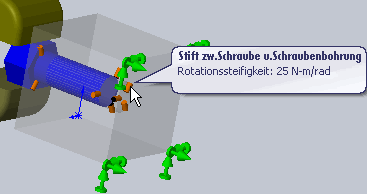Der Grafikbereich zeigt Folgendes an:
- Beschreibungen für Lasten- und Randbedingungen, sowie für Vernetzungssteuerungen.
- Darstellungen, die Spannungen, Dehnungen, Verformungen, Resonanzfrequenzen usw. repräsentieren. Sie können den Grafikbereich teilen, um mehrere Ergebnisse gleichzeitig anzuzeigen.
- Symbole, die Lasten, Einspannungen, Verbindungen und Vernetzungssteuerungen repräsentieren.
Beschreibungen
Beschreibungen sind Felder mit Text, die im Grafikbereich bei Verwendung bestimmter Werkzeuge eingeblendet werden. Sie können Beschreibungen auf die von Ihnen gewünschte Position ziehen. Sie können die in den Beschreibungen angezeigten Werte bearbeiten, um den Effekt der Last oder Randbedingung zu manipulieren.
Die folgende Abbildung zeigt eine Beschreibung. Sie können den Wert '250' bearbeiten, um die Kraft zu ändern.
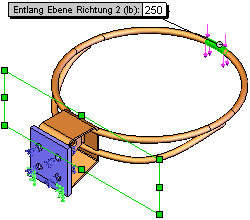
Symbole
Wenn Sie eine Last, eine Einspannung oder eine Vernetzungssteuerung hinzufügen, wird von der Software ein Symbol zum Modell hinzugefügt. Sie können diese Symbole doppelklicken, um auf den PropertyManager für diese Steuerung zuzugreifen. Die folgende Abbildung hebt ein Symbol für ein Verbindungsglied 'Elastische Unterstützung' hervor. Die Abbildung zeigt auch ein Symbol für eine Kraft und einer Schraube.
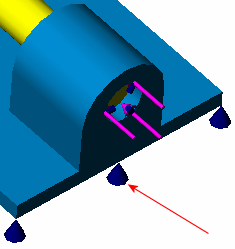
Sie können Symbole im Grafikbereich ein- und ausblenden, indem Sie in der Studien-Baumstruktur von Simulation mit der rechten Maustaste auf die Steuerung klicken. Um alle Lasten, Einspannungen oder Verbindungen in einem Arbeitsgang auszublenden, klicken Sie mit der rechten Maustaste auf Externe Lasten  , Einspannungen
, Einspannungen  bzw. Verbindungen
bzw. Verbindungen  , und wählen Sie im Kontextmenü die Option Alles ausblenden aus.
, und wählen Sie im Kontextmenü die Option Alles ausblenden aus.
Um alle Simulation Symbole auf einmal ein- oder auszublenden, gehen Sie folgendermaßen vor:
- Klicken Sie auf Elemente ausblenden/einblenden
 (Head-Up-Ansichtssymbolleiste), und aktivieren bzw. deaktivieren Sie Simulation Symbole anzeigen
(Head-Up-Ansichtssymbolleiste), und aktivieren bzw. deaktivieren Sie Simulation Symbole anzeigen  .
.
- Klicken Sie auf
 .
.
Wenn Sie den Zeiger über Simulation Symbole führen, zeigt die Software Details des Features an.